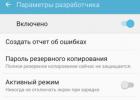Цифровые фото уже давно вытеснили обычные фотографии, и это понятно - ведь цифровые фотки не нужно ни проявлять, ни платить за их печать, чтобы просмотреть. Если раньше счастливые обладатели цифровых фотоаппаратов все равно распечатывали фотоснимки, то сейчас в этом нет особой необходимости - ведь сейчас у каждого есть компьютер и не составляет труда просмотреть фотографии. Даже в продаже есть цифровые фоторамки, позволяющие отображать слайд-шоу: вы подключаете к компьютеру цифровую фоторамку, закачиваете в нее фотографии и наслаждаетесь слайд-шоу на стене. Главное, не забывать менять батарейки.
Работать с цифровым фотоаппаратом очень просто: после того, как сделали снимки, подключите его к компьютеру, и система распознает его как обычную флешку. В некоторых случаях нужно нажать специальную кнопку на фотоаппарате. Например, на фотоаппаратах Olympus с помощью меню, отображаемого при подключении фотоаппарата по USB, можно выбрать устройство, к которому вы подключаете фотоаппарат, - компьютер или принтер (для печати фото).
После того как компьютер отобразит папку с фотографиями, вы можете их скопировать в библиотеку Изображения, получить доступ к которой можно с помощью команды Пуск => Изображения.
Сейчас мы разберемся, как просматривать фото, как изменять их размер и как преобразовывать их формат. Раньше я бы стал для этого использовать стороннюю программу, но сейчас, когда стандартный редактор изображений Paint стал более удобным, мы будем использовать только штатные средства Windows 7. Итак, откройте библиотеку Изображения.
Для просмотра понравившегося изображения просто дважды щелкните на нем. В нижней части средства просмотра фотографий находятся кнопки (слева направо) изменения масштаба, установки реального размера, перехода к предыдущему изображению, показа слайдов, перехода к следующему изображению, поворота против часовой стрелки, поворота по часовой стрелке и кнопка удаления фотографии.

Фактически у нас есть все необходимое для просмотра фотографии. Если нужно изменить масштаб, например, чтобы лучше рассмотреть детали фотоснимка, используйте кнопку изменения масштаба.
Если фотография большая, средство просмотра автоматически вписывает ее в размер окна. Щелкнув на кнопке Реальный размер, будет установлен масштаб 100% - тогда для просмотра фотоснимка нужно будет использовать полосы прокрутки. При повторном щелчке на этой кнопке изображение впишется в размер окна средством просмотра.
Кнопка Предыдущее изображение позволяет перейти к предыдущему изображению. Вместо щелчка на этой кнопке можно использовать кнопку (вправо).
Между кнопками Предыдущее изображение и Следующее изображение находится кнопка Показ слайдов (для быстрого вызова функции показа слайдов используется клавиша). Во время показа слайдов вы можете щелкнуть на слайде правой кнопкой мыши и выбрать скорость показа слайдов (из вариантов Низкая, Средняя. Высокая).
Рядом с кнопкой Следующее изображение находятся кнопки поворота изображения (против и по часовой стрелке), а также кнопка удаления файла фотографии (удаление производится в Корзину).
В меню Файл есть полезная команда Сделать копию - очень полезно перед изменением файла сделать копию и работать с ней, а не с оригинальным изображением. В меню Печать есть команда печати изображения, а меню Запись позволяет записать изображения на диск (с данными или на Video-DVD).
С просмотром фотографии мы вроде бы уже разобрались. Теперь рассмотрим операцию изменения размера, кадрирования и сохранения под другим форматом. В окне просмотри выберите команду Открыть => Paint.

Сначала разберемся с изменением размера. Щелкните на кнопке Изменить размер и введите новый размер изображения. При этом вы можете или установить новый размер в процентном соотношению к оригинальному изображению, или указать точный размер нового изображения.

Кадрирование - это выделение самой важной части изображения. Все остальное - обрезается. Сначала нужно выделить эту самую важную часть, используя инструмент Выделить, а потом щелкнуть на кнопке Обрезать. Результат кадрирования изображен на рисунке.

Чтобы сохранить изображение в другом формате (если вас чем-то не устраивает формат JPEG), выберите команду Файл => Сохранить как и выберите другой формат. Например, формат TIFF часто используется в типографии. Заметьте, что все проделанные манипуляции с фотографиями мы проделали с помощью стандартных средств Windows - средства просмотра фотографий и графического редактора Paint.
Скачать программы для просмотра изображений и фотографий.
Лучшие бесплатные просмотрщики картинок для Windows XP, 7, 8, 10.
Загрузить программы просмотра фотографий, изображений и графических файлов на компьютере.
FastStone Image Viewer представляет собой быстрый, стабильный и удобный просмотрщик, редактор и конвертер. FastStone Image Viewer имеет приятный набор функций, включая просмотр, сравнение и изменение размеров изображений, удаление красных глаз, управление (уменьшение и корректировка) цветами.

FastStone Image Viewer обладает новаторским но интуитивно понятный полноэкранный режим просмотра, удобным браузером эскизов, быстрым доступом к основным инструментам через скрытые панели инструментов, которые всплывают, когда мышь касается четырех краев экрана.
версия: 4.53 от 16 Май 2019Бесплатное приложение для просмотра изображений с возможностью их редактирования, которое позволяет создавать скриншоты, просматривать фото в режиме слайд-шоу, а также открывать видео- и аудиофайлы.

Изначально ИрфанВью задумывался как обычный просмотрщик фото. Но потом создатели решили добавить ему немного функционала, тем самым увеличив популярность продукта. Давайте возьмем последнюю версию IrfanView и более подробно разберем, что же у них вышло.
версия: 2.48 от 05 Март 2019XnView - это мощный просмотрщик фотографий, включающий некоторые средства для редактирования. С его помощью вы сможете организовать удобный просмотр картинок, изменить формат выбранных файлов, улучшить резкость и яркость, наложить водяной знак, а также создать фотогалерею для web-страницы.

Если вы собрались показать друзьям фотографии с путешествия в Тайланд или подготовить фотогалерею для сайта, лучше всего это сделать с XnView - скачать это многофункциональное приложение в таких случаях будет весьма полезно. Ведь кроме создания условий для комфортного просмотра, программа позволит вам также отредактировать изображения буквально в пару кликов.
версия: 3.9.14.259 от 06 Ноябрь 2015Умное приложение от Google, которое позволит вам не только находить и систематизировать изображения на компьютере, но и усовершенствовать их. К вашим услугам шикарный набор популярных инструментов для редактирования фото, а также несколько базовых средств для обработки видео.

Прежде всего, Picasa известна как продвинутый органайзер графических файлов. Вам не придется искать по всему компьютеру конкретное фото. Добавляйте к изображениям или целым папкам теги и сортируйте их так, как вам удобно, а не только по датам. Кроме того, вы обеспечите себе быстрый доступ к картинкам - благодаря своеобразной библиотеке, расположенной в левой части интерфейса, и поисковым инструментам.
-
Средства для работы с графическими файлами помогают организовать порядок в домашних или офисных медиа библиотеках, разобрать медиа контент устройств IOS или Android.
Программа для просмотра фотографий предназначена для создания каталогов фото, просмотра изображений, обмена файлами с друзьями. Стоимость составляет 250 рублей.
Приложение может предложить:
- создание альбомов;
- просмотр фотографий в календаре;
- сортировка по геоданным (GPS координаты);
- встроенные фильтры цветокоррекции;
- обмен фотографиями в социальных сетях.
- легкий для понимания интерфейс ;
- техническая поддержка разработчиком;
- небольшая стоимость .
- ограничения пробной версии;
- нестабильность сборок.
Легкое приложение для просмотра и простой обработки изображений. Для некоммерческого использования предоставляется бесплатно.

Возможности:
- просмотр изображений, проигрывание видео;
- создание скриншотов;
- редактирование изображений;
- применение фильтров ;
- работает с большим количеством форматов изображений (более 100);
- создание скриншотов.
- интуитивно-понятный интерфейс ;
- скорость работы (быстрый поиск изображений и построение эскизов);
- при небольшом размере программы богатый функционал ;
- извлечение изображений из файлов *.exe, *.dll;
- поддерживает плагины .
- нет встроенной русской локализации ;
- минималистичный дизайн .
Бесплатная программа для просмотра и работы с цифровыми изображениями. Но к сожалению компания «Google» приняла решение закрыть и продолжить работу с Google фото .

Функции приложения:
- просмотр и редактирование картинок и фото;
- есть версия программы для мобильных устройств ;
- мощный поиск фотографий на устройствах в каталогах (сканирует «все и везде»);
- создание коллажей .
- русский язык ;
- хорошая скорость работы;
- простой, но функциональный встроенный редактор ;
- автоматическое создание библиотеки изображений.
- нет отмены действий при редактировании;
- нет операции группового сжатия фото.
Многофункциональная утилита для работы с картинками, фотографиями. В включено все необходимое для простой работы или домашнего использования. Скачать программу для просмотра фотографий можно бесплатно с официального сайта.

Основной функционал:
- режим миниатюр в проводнике;
- слайд-шоу ;
- пакетная обработка файлов;
- редактирование и обработка фотографий;
- работает со сканерами , цифровыми устройствами.
- встроенный русификатор ;
- доступность приложения;
- поддерживает большое количество форматов файлов (более 400);
- кроссплатформенность ;
- есть версия продукта для мобильных устройств .
- скудные фильтры ;
- неоптимизированный код при потоковом использовании фото.
Коммерческий проект для работы с коллекциями фотоматериала. Продукт платный, выпускается в нескольких версиях — Ultimate, Professional, Standard. Стандартная версия стоит 59.99$

Функции приложения:
- каталогизация и сортировка графической библиотеки;
- организация библиотеки мультимедиа по категориям;
- расширенные возможности создания презентаций ;
- работа с документами в формате PDF ;
- синхронизация с мобильными устройствами;
- групповая обработка файлов;
- работа с метаданными .
- мощный встроенный фоторедактор ;
- умеет записывать диски ;
- работа с архивными файлами – lha, zip.
- большой размер программы;
- высокая стоимость ;
- нестабильность сборок;
- нет встроенного русскоязычного интерфейса.
Является быстрым, удобным и стабильным просмотрщиком фото для работы с цифровым контентом. Для коммерческого использования будет стоить 34.95 доллара. Для персонального использования и в образовательных целях – бесплатно.

Основные функции:
- слайд-шоу (множество вариантов переходов);
- создание исполняемой (exe) презентации ;
- пакетная обработка фотографий;
- поддерживает формат RAW ведущих производителей цифровых камер;
- создание обоев для рабочего стола;
- сравнение фото.
- интерфейс на русском языке ;
- простой и удобный интерфейс ;
- богатый функционал ;
- небольшой размер программы;
- стабильность работы;
- доступность для домашнего использования ;
- скорость работы приложения, в т.ч. групповой обработки фотографий.
- только для Windows платформ;
- нет поддержки мобильных устройств;
- медленная работа с RAW файлами.
Позиционируется как средство для просмотра документов и фотографий в Windows 7/8/10, поддерживает большое число форматов графических файлов. бесплатная, для домашнего использования.

Возможности:
- режим просмотра нескольких документов .
- доступность ;
- функциональность ;
- компактность ;
- русский язык .
- нет возможности редактирования фото.
Входит в состав полного комплекта программ «Nero».

Возможности:
- каталогизация медиа контента;
- запись слайд шоу и презентаций;
- редактирование фото (простейшие функции – удаление эффекта красных глаз, обрезка, улучшение снимков);
- запись компакт дисков;
- распознавание лиц на фото.
- приятный интерфейс ;
- русская локализация.
- очень «тяжелая» , будет тормозить на обычных офисных ПК;
- отдельно утилита не устанавливается , только из основного дистрибутива Ahead Nero.
Universal Viewer (ATViewer)
Поддерживает, как просмотр графических файлов jpeg, gif, png, jpg, так и документов. Для домашнего использования – бесплатна. Есть платная версия с более расширенным функционалом – стоимость персональной лицензии 26 долларов, для бизнеса 150 долларов.

Возможности:
- просмотр документов и графики.
- простота и универсальность ;
- установка плагинов ;
- открывает форматы RAW цифровых камер;
- поддерживает около 40 графических форматов .
- нет встроенного редактора .
Основная функция просмотр графики в режиме слайд-шоу. поставляется бесплатно.

Возможности:
- слайд-шоу графических файлов;
- низкое потребление ресурсов ПК;
- простота ;
- доступность ;
- фильтрация некачественных файлов.
- отсутствие русификации ;
- минимальный набор настроек ;
- нет возможности сопровождения презентаций звуком.
Это программа для просмотра и редактирования фотографий в Windows 7, 8, 10. Распространяется на основе добровольных пожертвований. доступна к использованию даже для коммерческих целей.

Возможности:
- пакетное редактирование (переименование, наложение эффектов);
- создание скриншотов .
- удобное переключение между каталогами в режиме просмотра эскизов ;
- гибкая настройка интерфейса ;
- быстрая работа , не требовательность к ресурсам ПК;
- доступность ;
- русскоязычный интерфейс;
- поддержка многостраничных документов (TIFF);
- интеграция с проводником Windows.
- небольшие возможности встроенного редактора ;
- не поддерживает форматы (NEF, RAW) профессиональных камер.
Полноценная программа для работы с фото и просмотра картинок. Приложение платное, для пользователя доступна 30 дневная ознакомительная версия. Стоимость лицензии составляет 11888 рублей в год.

Возможности:
- менеджер графических файлов;
- поддержка создания альбомов ;
- поддержка форматов цифровых камер , импорт изображений;
- пакетная обработка , фильтрация и переименование;
- конвертор с поддержкой различных форматов;
- интеграция с социальными сетями и облачными дисками;
- создание календарей, фотокниг, коллажей, открыток, видео.
- удобный интерфейс ;
- мощный встроенный фоторедактор ;
- скорость работы;
- функциональность ;
- гибкость настроек программы .
- стоимость программы;
- достаточно большой размер программы.
Это достаточно функциональный менеджер графических файлов, включающий также фоторедактор и органайзер. Для пользователей доступна полная версия без каких-либо ограничений.

Возможности:
- организация фотобиблиотеки ;
- создание альбомов, коллажей, слайд-шоу, панорам, фотомиксов;
- запись CD/DVD;
- пакетная обработка и переименование изображений;
- поддержка множества форматов (более 60);
- большой выбор инструментов для работы с контентом;
- функциональный фоторедактор;
- множество встроенных спецэффектов ;
- поддержка русского языка «из коробки»;
- приятный интерфейс ;
- размер программы;
- медленная работа на обычных офисных ПК;
- только для среды Windows .
Легкая бесплатная программа для просмотра изображений.

Возможности :
- просмотр комиксов, изображений, картинок;
- простейшие функции фильтрации и эффектов ;
- просмотр графики в архивах ;
- открывает графические форматы цифровых камер .
- простота ;
- небольшой размер ;
- скорость работы;
- поддержка русского языка .
- странная реализация просмотра в режиме эскизов.
Приложение для просмотра фотографий и применения различных эффектов к ним. доступна всем пользователям бесплатно.

Возможности:
- проигрывание плейлистов, составленных из фотографий;
- кэширование изображений для увеличения производительности;
- применение автоматизации за счет использования скриптов;
- поддержка видео ;
- работает с расширенными метаданными (EXIF, IPTC, GeoTIFF, GeoJPEG-2000, Fluoview TIFF);
- чтение/запись многостраничных документов ;
- поддержка нескольких мониторов ;
- пакетное преобразование и переименование;
- специальные инструменты для просмотра больших графических документов и панорамный просмотр фотографий;
- создание Web страниц .
- кроссплатформенность (Windows, Linux, Mac);
- поддержка плагинов и скриптов ;
- доступна русская локализация .
- непривычный интерфейс ;
- отсутствие контекстного меню при выборе фотографии;
- не корректная русификация .
Предназначен в основном для создания слайд-шоу. Для домашнего использования и образовательных учреждений – бесплатный.

Возможности:
- создание слайд-шоу ;
- поддержка большинства популярных форматов графики (BMP, JPEG, JPEG 2000, GIF, PNG, PCX, TIFF, WMF, TGA, всего более 70);
- поддержка нескольких мониторов ;
- большое количество эффектов слайд-шоу (более 170);
- мощный встроенный редактор ;
- занимает много места на диске;
- нет поддержки русского языка.
Просмострщик с необычным дизайном интерфейса, имеет функции обработки фотографий. распространяется бесплатно.

Возможности:
- запуск слайд-шоу ;
- простейшие функции для корректировки изображения (поворот, наклон, обрезка, изменение размера и т.д.).
- интеграция с контекстным меню проводника Windows.
- для редактирования используется внешний редактор ;
- нет русской локализации ;
- неудобный интерфейс .
Средство просмотра фотографий Windows 7, 10
Стандартное приложение Windows, несмотря на огромное количество альтернатив, способно составить конкуренцию сторонним просмотрщикам. Программа поставляется как штатное средство Windows 7 и Windows 10. В последнем случае она при первоначальной установке отключена и для ее включения потребуется отредактировать реестр или используя команды PowerShell.

Возможности:
- просмотр графических файлов ;
- запись фотографий на носитель CD/DVD;
- запуск слайд-шоу ;
- изменение фона рабочего стола Windows.
- скорость работы;
- простой интерфейс ;
- штатное средство операционной системы Windows;
- стабильность работы.
- нет встроенного редактора изображений.
Лучшая программа для просмотра фотографий
В таблице представлены лучшие программы для просмотра фотографий, изображений и картинок.
Приложение Лицензия Особенности Преимущества Недостатки 280 рублей, доступна trial версия встроенные фильтры цветокоррекции Небольшая стоимость Ограничения пробной версии Поддерживает более 100 форматов изображений Производительность Нет русской локализации Бесплатная Создание коллажей Автоматическое создание библиотек Поддержка прекращена Бесплатная для некоммерческого использования Пакетная обработка Поддерживает более 400 форматов картинок Нестабильная при потоковой обработке $6,90/69 в месяц или год, доступна 30 дневная триал версия Создание презентаций Очень мощный встроенный фоторедактор Высокая стоимость $34,95, бесплатно для некоммерческого использования Поддержка формата RAW Производительность Только для Windows Бесплатная для домашнего использования Есть русская локализация Нет фоторедактора Входит в комплект Nero Suit Редактор фото Доступна на русском Отдельно не устанавливается Universal Viewer (ATViewer) Бесплатная для домашнего использования. $26/$150 для персонального/коммерческого использования Просмотр не только фото, но и документов Открывает форматы RAW Нет фоторедактора Бесплатная Создание слайдшоу Низкие требования Нет поддержки русского Бесплатная Пакетное редактирование Производительность Не поддерживает RAW и NEF Триал версия 30 дней, цена 11888 руб/год Пакетная обработка Мощный фоторедактор Высокая цена Бесплатная Запись на CD/DVD Встроенные спецэффекты Медленная работа Бесплатная Просмотр графики в архивах Производительность «Глюки» в режиме эскизов DIMIN View Распространяется бесплатно Поддержка видео Плагины и скрипты Не корректная русификация Бесплатная Создание слайд шоу Поддержка нескольких мониторов Нет русского языка Бесплатная Встроенная фотокоррекция Интеграция с проводником Нет русской локализации Встроено в Windows Запись на CD/DVD Стабильность Нет фоторедактора Проблема, когда средство просмотра фотографий Windows не может открыть изображение, является одной из самых распространенных в области мультимедиа. Существует несколько вариантов устранения ошибки, которые мы и рассмотрим в данной статье.
Причины неполадки
Главной причины, из-за которой средство просмотра фотографий перестает нормально функционировать, не существует. Чаще всего неполадку вызывают:
- воздействие вирусов;
- проблема с ассоциацией файлов;
- сбой системной библиотеки.
Решение проблемы
Рассмотрим каждую из причин и способы их решения.
Обратите внимание! Все действия, указанные в статье, применяются только в операционной системе Windows 7.
Проверка на вирусы
Универсальной защиты от вирусов не существует, тем более, что вы можете заразить свой компьютер, ничего не подозревая об этом. В большинстве случаев, такое вредоносное ПО является главным фактором подобных неисправностей.
Для устранения этой проблемы просканируйте компьютер антивирусом или воспользуйтесь портативной программой по типу «Dr. Web CureIt!», на примере которой написана следующая инструкция:
Обратите внимание! Внешний вид программы может отличаться от приведенных скриншотов ввиду ее обновлений, но принцип работы остается тот же.
- Запустите скачанную версию «Dr. Web CureIt! ».
- Подтвердите согласие на отправку статистики проверки компьютера в компанию «Доктор Веб», поставив галочку в соответствующее поле (в противном случае вы не сможете воспользоваться программой) → Нажмите «Продолжить».
Если вы увидите сообщение, что вирусные базы устарели, скачайте программу еще раз и запустите уже её. - Нажмите кнопку «Начать проверку», чтобы запустить сканировать системные разделы Windows.

Совет! Если вы захотите проверить весь компьютер, то выберите объекты для проверки нажатием соответствующей кнопки. В списке объектов выберите, в первую очередь, диск C. Так вы сэкономите свое время, потому что в 90% случаев влияющие на систему вирусы находятся на нем, но не на других дисках.
- Общие данные о ходе сканирования и списке найденных угроз будут отображены в окне. Вы можете приостановить или прервать процесс работы программы.

Внимание! При проверке системных процессов и оперативной памяти приостановка проверки недоступна!
- Обнаруженные угрозы отобразятся в окне. Чтобы устранить их, нажмите кнопку «Обезвредить».

После этого перезагрузите компьютер и проверьте, устранена ли неисправность просмотрщика изображений.
Настройка ассоциации файлов
Нередко обновление системы или установка отдельных программ может вызывать сбой в ассоциации файлов. Каждое приложение имеет базу данных, содержащую список поддерживаемых расширений файлов. Иногда элементы этого списка отключаются.
Это проявляется в том, что не происходит открытие изображения программой, используемой по умолчанию. Для исправления ситуации сделайте следующее:

Такой способ подходит для файлов только с конкретным расширением. Чтобы восстановить правильную ассоциацию файлов для всех видов изображений, выполните следующие действия:

Проверьте снова, удается ли программе отображать фотографии или изображения.
Устранение сбоя библиотеки
Иногда в системе возникает сбой библиотеки shimgvw.dll, отвечающей за работу средства просмотра фотографий, поэтому ее нужно перерегистрировать, после чего проверить системные файлы.

После этого проверьте открытие изображений еще раз.
Выводы
Рассмотренные проблемы неработоспособности средства просмотра фотографий Windows имеют не самые простые, но исчерпывающие варианты решения.
Для проверки компьютера на наличие вирусов используйте антивирус, в том числе и портативный. Прежде, чем перерегистрировать системную библиотеку и сканировать системные файлы на наличие проблем, убедитесь в установке для программы просмотра изображений всех необходимых файловых ассоциаций.
В нашей подборке представлены лучшие приложения для просмотра фотографий, которые, несмотря на своё бесплатное распространение, имеют качественный функционал и возможности наравне с коммерческим ПО. Просмотрщики графических изображений в своем арсенале имеют опции для конвертации и переименования снимков, создания фотоальбомов для записи на диски, «заливки» в Сеть и др.

Рассматриваемые нами утилиты также являются редакторами с набором инструментов для обработки фотоснимков, удаления ненужных элементов и применения интересных фильтров. Наш обзор поможет выбрать отвечающую вашим требованиям программу для просмотра цифровых изображений.
Программы
Русский язык
Лицензия
Слайд шоу
Рейтинг
Печать
Сортировка
Да Бесплатная Да 10 Да Да Да Бесплатная Да 10 Да Да Да Бесплатная Да 10 Да Да Да Бесплатная Да 9 Да Да Да Бесплатная Да 10 Да Да Да Бесплатная Да 9 Да Да Да Пробная Да 10 Да Да Да Пробная Да 10 Да Да Да Бесплатная Да 10 Да Да Да Бесплатная Нет 7 Да Нет 
Приложение позволяет в различных режимах просматривать фото, проводить конвертацию в нужный формат и редактировать изображения с помощью набора полезных инструментов. Утилита одна из самых быстрых среди аналогичных просмотрщиков, легко открывает объекты малораспространенных форматов, распознает аудио и видео, а также может расширять границы своих возможностей за счет добавления плагинов. Пользователь может извлекать участки картинки выделенной области и иконки изображений, просматривать снимки в виде эскиза картинки, создавать скриншоты и использовать удобную автокоррекцию.


Программа совокупила в себе основные функции для редактирования и обработки изображений различных графических форматов и цифрового RAW. Пользователю доступно применение водяных знаков к изображению, работа с размером, цветом и ненужными фрагментами снимков, автоулучшение, пакетная обработка и удаление «красных глаз». Кроме того, можно создавать гистограммы, визитки и слайд-шоу с музыкальным сопровождением, включать лупу и добавлять комментарии. Приложение совместимо со сканером.


Одна из лучших прог для просмотра и редактирования графических изображений. Может конвертировать файлы, изменять изображения, создавать фотоальбомы, устанавливать пароли на фото, записывать полученный материал на диск или печатать. Также доступно пересохранение из одного формата в другой, работа с множеством форматов, удаление на снимке «красных глаз» и просмотр фотоснимков в режиме слайд-шоу. Кроме этого, пользователь может воспользоваться интересными фильтрами и эффектами.


Бесплатный гугловский продукт для быстрого поиска, просмотра на ПК и редактирования изображений. Находит имеющиеся на компьютере изображения и с помощью большого набора инструментов и интересных эффектов ретуширует их, создает коллажи, слайд-шоу. Пользователю доступно кадрирование, удаление «красных глаз», улучшение качества снимков, настройка цвета и тени, а также выравнивание по высоте и ширине. Передача фото и клипов на Google+ поможет быстро отображать материал в ленте, а опция сравнения позволит оценить начальный и конечный результаты обработанного изображения. Также Пикаса систематизирует снимки и находит их в общей базе по тегам, лицам, геолокации или другим параметрам заданной сортировки.


Утилита позволяет просматривать и редактировать изображения с помощью большого набора качественного инструментария. Просмотрщик открывает более 400 форматов, конвертирует файлы, работает с разными операционками и устанавливает новые модули. Для обработки пользователю доступны интересные эффекты и инструменты, захват картинки, создание слайд-шоу и веб-страниц, переход к поиску и выбор скинов. С помощью плагинов возможна интеграция в оболочку Тотал Коммандер, а наличие на ПК Неро поможет записать рисунки на диски напрямую из софта. Доступно создание фотогалереи и веб-страниц.


Бесплатный продукт компании Nero для поиска медиафайлов, воспроизведения и записи на DVD, Blu-Ray и CD. Утилита помогает быстро отыскивать необходимые файлы в медиакаталоге, открывать их, создавать образы и записывать их на носители. Кроме того, можно «залить» материал в Сеть, записать образы в нескольких форматах, отредактировать фото и создать слайд-шоу либо видеопрезентацию. Неро Квик работает с большинством форматов, распознает лица и имеет большой набор мощного инструментария.


Эта утилита позволяет быстро просматривать и качественно редактировать фотографии, сортировать домашние коллекции по разным критериям и «заливать» снимки на ресурсы. Редактор по функционалу практически не уступает платным аналогам, грамотно организовывает коллекции фотоснимков, убирает «красные глаза», имеет опции для настроек глубины цвета, палитры и добавления текста. Доступно создание 3D-кнопок, макетов, коллажей, применение эффектов и тонкая настройка параметров. Обработанные снимки можно синхронизировать с мобильной версией софта. Бесплатная версия работает 30 дней.


Приложение поможет правильно организовать фотографии, создать альбомы, коллекции, автоматически отсортировать и применить разнообразные эффекты к снимкам. С помощью Карамбис можно создать удобную фототеку не только для просмотра на ПК, но и использования в ПО для просмотра снимков или в социалках. Имеется умный поиск, сортировка по датам и локации. Можно грузить GPS-треки и накладывать их на изображение, применять фильтры, делиться материалом по почте и регулировать разные настройки улучшения качества. Оценить пробную версию можно в течение 30 дней.

Похожие статьи